对于做Dropshipping的来说,之前我们比较熟悉的Oberlo已经下架了,现在取代oberlo的是Dsers这个插件。
在讲这个工具之前,需要先科普一下什么是Dropshipping。这个大家可以看一下小北老师的博客,道和术小北老师讲得够清楚啦。
https://guxiaobei.com/category/shopify/dropshipping
在这一篇文章,我主要讲一下怎么使用Dsers。
01.Dsers是什么
02.将Dsers安装到你的shopify店铺
03.使用Dsers将速卖通产品导入到Shopify的两种方式
04.使用Dsers处理Shopify订单
05.Dsers账户的基本设置
01.Dsers是什么
对于做独立站来说,我们现在比较重要的一种模式是倒卖倒买,这个就是我们现在经常说的dropshipping,我们不需要囤货,不需要有库存,我们只需要把流量做好了,把客户引进到我们的店里,下单。我们把订单发给供应商,让他们帮我们发货,供应商处理接下来的事情就好,这样我们就可以全身心地把精力放入我们的流量上面。大家想想是不是很方便,而且因为不用囤货,我们还少了资金的压力。但是问题来了,我们跟供应商的桥梁是什么?这个时候就是我们要隆重出场的Dsers,把它安装到我们的Shopify店铺,这样有订单以后,我们就可以通过这个插件把订单发送给速卖通的商家了。是不是很方便?
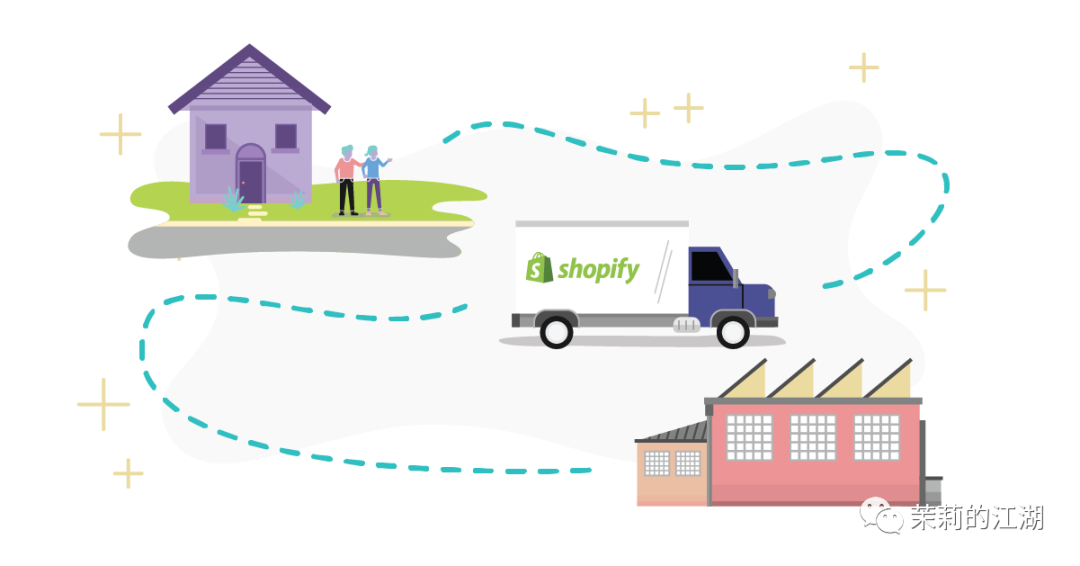
so,下一步,我们来看怎么安装。
02.将Dsers安装到你的shopify店铺
我们到 APP商店安装这个插件
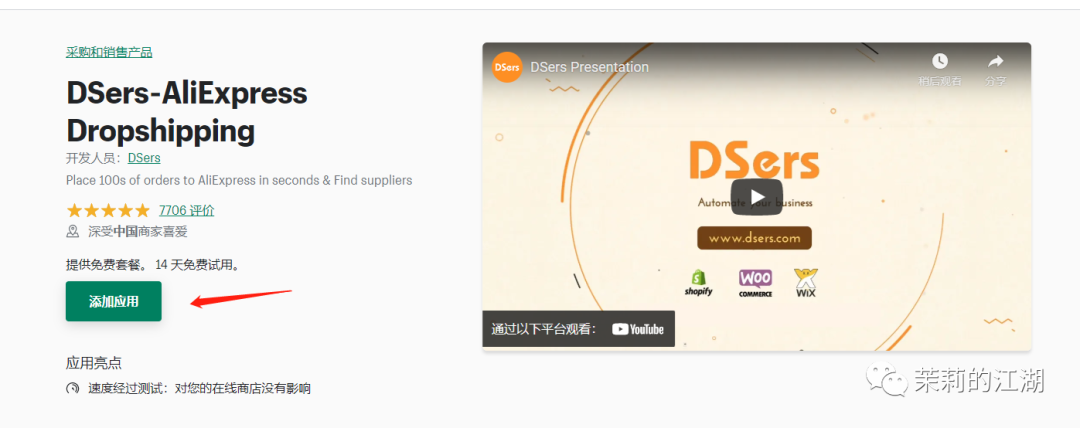
如果你之前有账号的话,直接选登录,没有的话,创建新的账号。
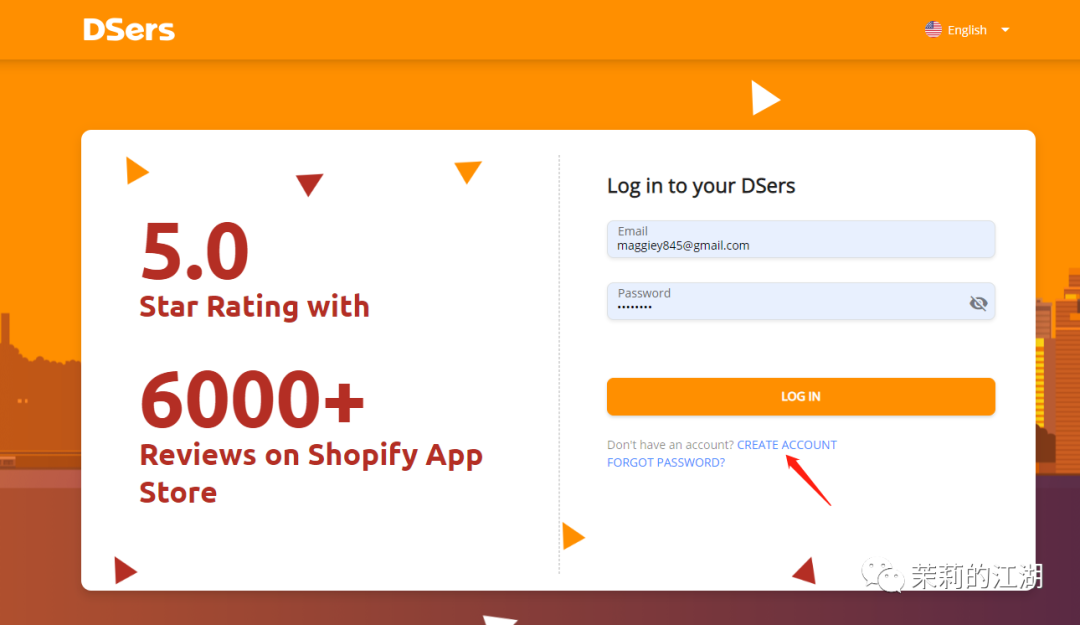
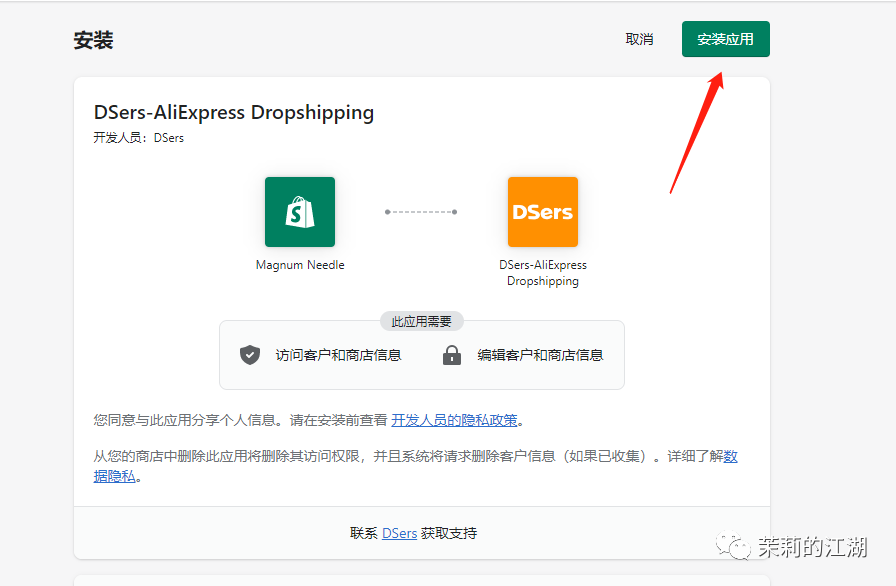
点击安装应用以后,我们的插件就算安装成功啦。
03.使用Dsers将速卖通产品导入到Shopify的两种方式
将速卖通的产品导入到shopify上面一般有两种方法,第一种是直接在Dsers的后台导入,另外一种是通过谷歌插件。
3.1通过Dsers后台导入产品
点击find supplier,输入我们的关键词,这样就会出现一些我们要的产品了。
一般我挑选产品会看几个因素。第一,价格,注意我们不仅要看产品的成本,还有看是否包邮,运费是多少,这两个加起来才是我们的总成本。第二,我会看产品的评价,如果很多用户说这个产品不行,我也不会要。第三,我会看点进去,看一下供应商的成立时间和店铺的整体成分,一般我会选择开店久一点的,比如说超过一年,店铺的总体评分不能低于行业的评分。第四,我会选择图片好看一点的,最好是没有logo的,我不用再去加工,这样不会增加的我的工作量。
判断完这些以后,我们就可以把合适的产品给导入到我们的店铺了。
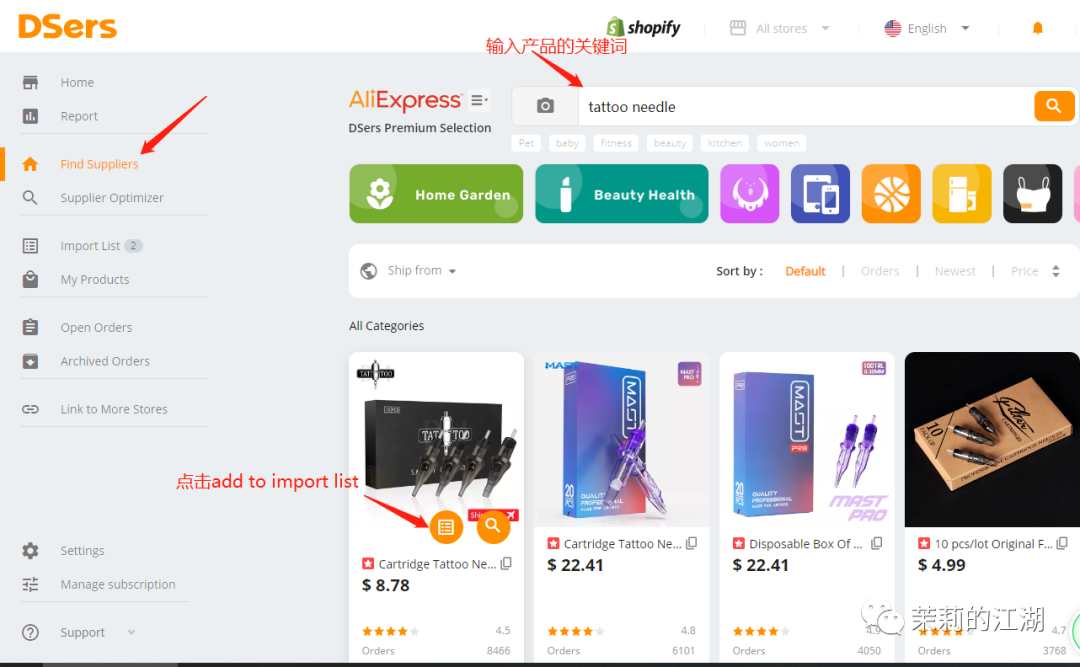
比如说我看中这个产品,就把它给导入到我们的import list了
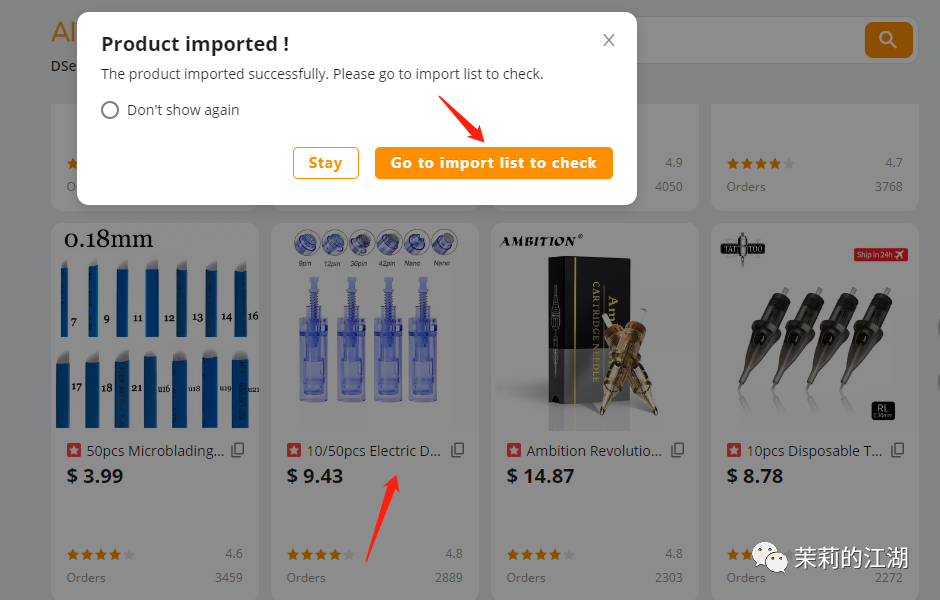
来到import list上面,我们可以把看中的产品push到我们的shopify店铺
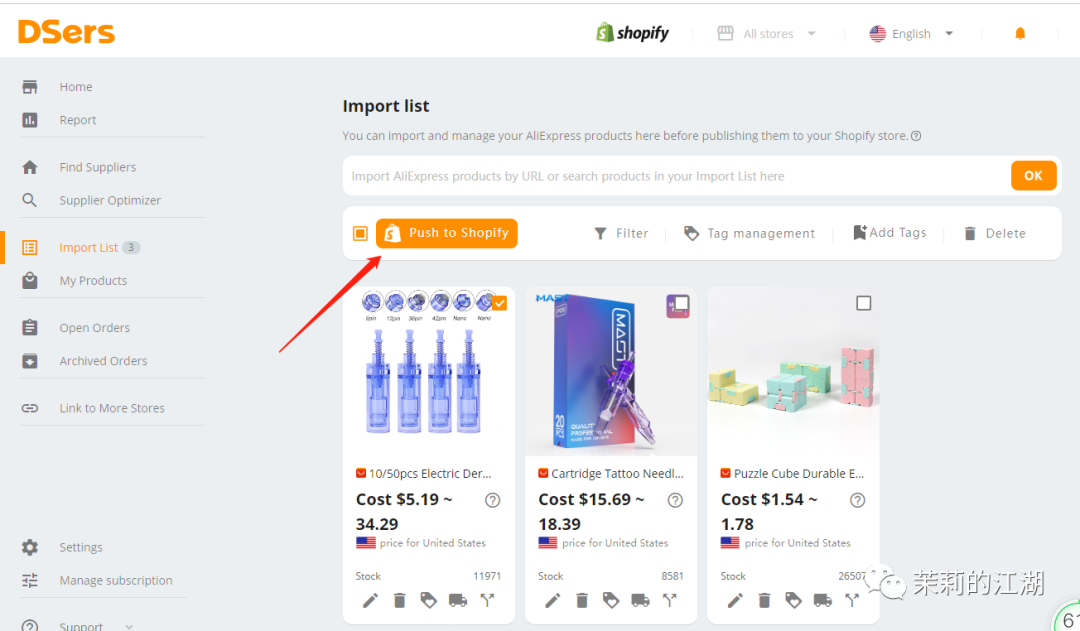
这样子产品就自动导入到我们的Shopify后台啦。
在这里强烈要求大家需要优化一下速卖通上的产品再上架,比如说我们之前说的产品标题,链接,alt标签等等一系列站内的SEO优化。
3.2安装Dsers插件到谷歌上面
另外一个导入速卖通产品的方法是到谷歌上面的拓展程序去下载DSERS的谷歌插件。
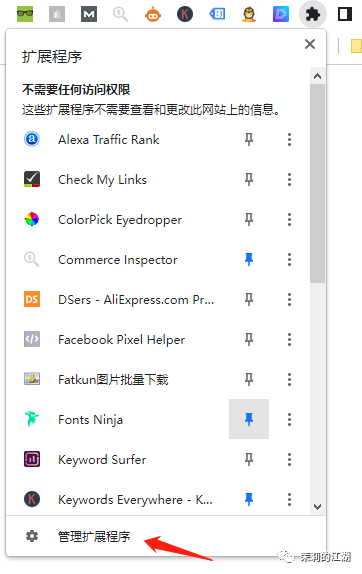

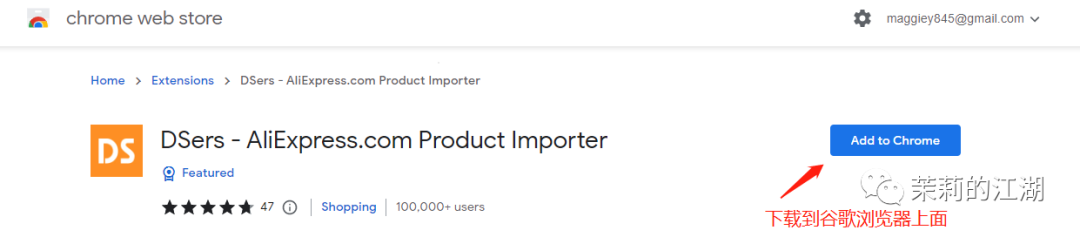
如果你在谷歌的上面看到这个,就证明我们把这个插件安装到谷歌成功啦。

安装好之后,我们直接来到速卖通上面,看到我们喜欢产品,直接把鼠标放上去,这样我们就可以一键导入啦。
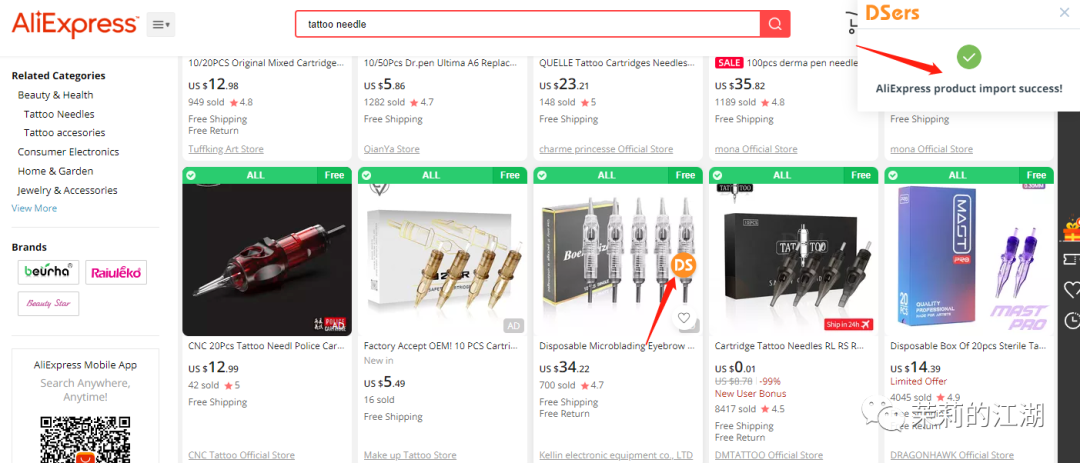
同样地,我们来到速卖通的后台,跟刚刚上面的操作一样,可以把产品给导入到我们的shopify店铺。
注意,我们也需要把产品的相关信息给优化以后再上架。
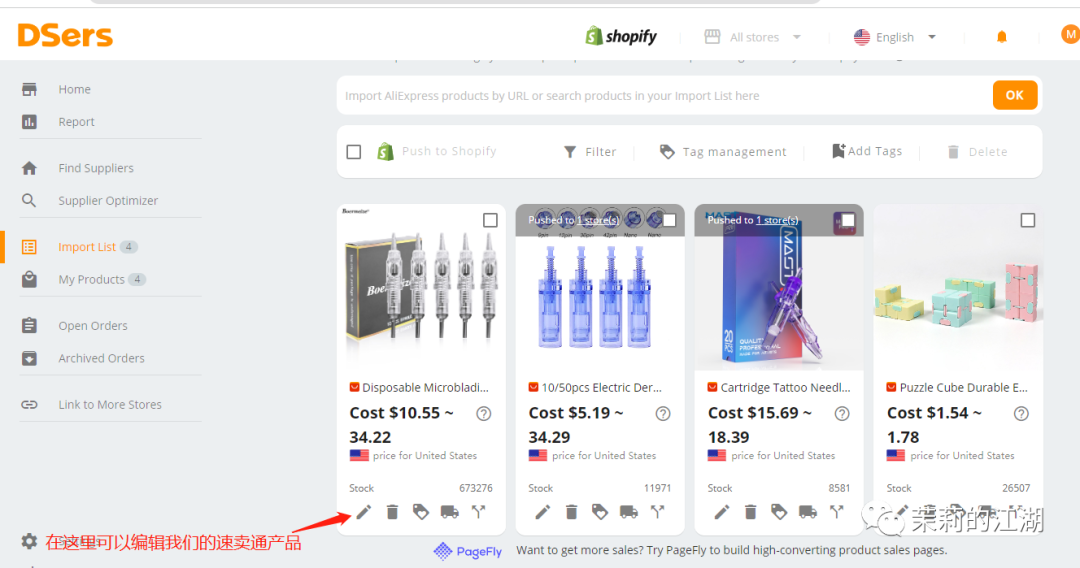
我们的产品导入店铺以后,接着可以给产品添加review,如果要添加速卖通的review,我们可以使用之前的judge.me+aliexpress reviews importer一起采集。
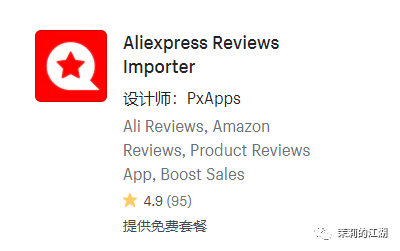
04.使用Dsers处理Shopify订单
上传完产品以后,我们先来讲一下Dsers是怎么处理我们Shopify上的订单的。在这里要再强调一遍,我们的店铺开放之前,大家一定要模拟客户在我们的店铺上测试一下购物流程,尽管我在课堂上说了很多遍,但是还是有很多同学跟我反映他们的弃单为什么那么多,然后我叫他们检查了一下,要不就是忘记绑定收款工具,要不就是运费设置错误了等等原因。
好了,现在我们进入正题,首先我们先在自己的店铺下一单,如果你这个时候还是partner账号,那么可以用Bogus gateway模拟。
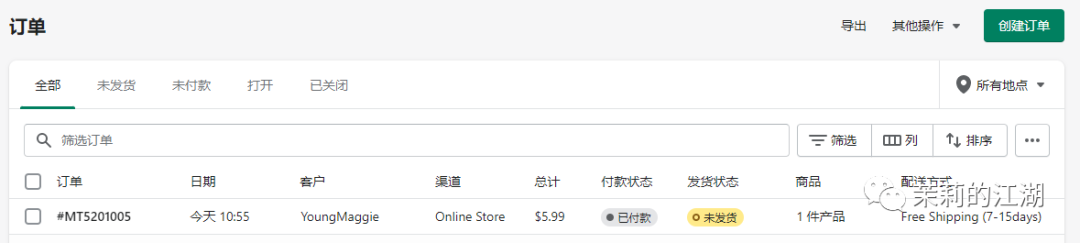
上面是我在自己网站下了一单,然后大家来看一下怎么发货。
现在进入订单页面,我们看到有两个选项,第一个是我们可以自己发货,另外一个就是我们可以通过Dsers去发货。
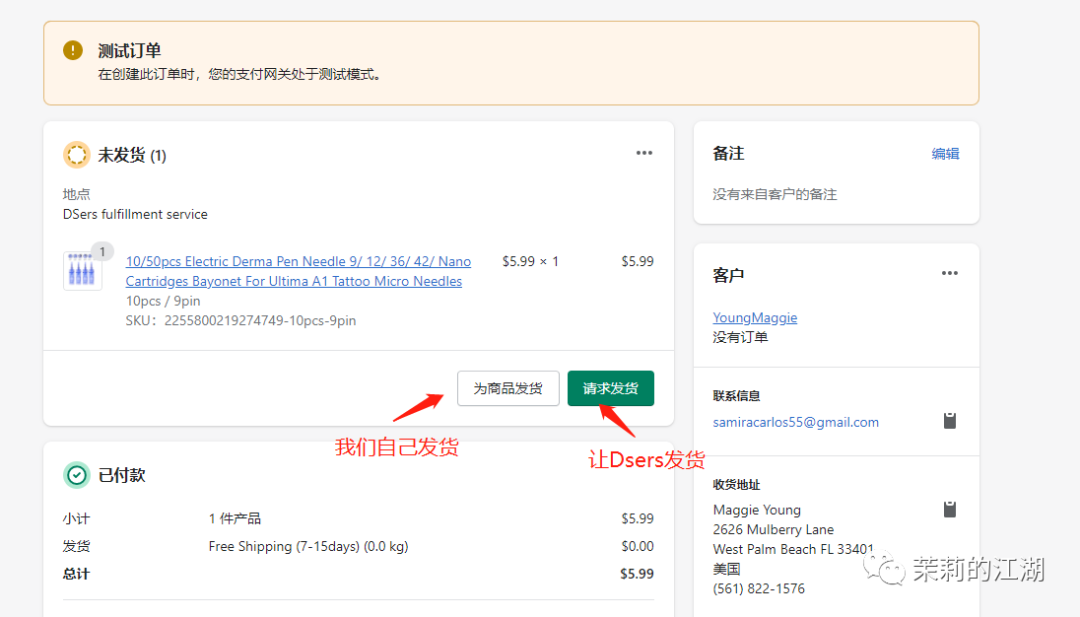
我们点击请求发货
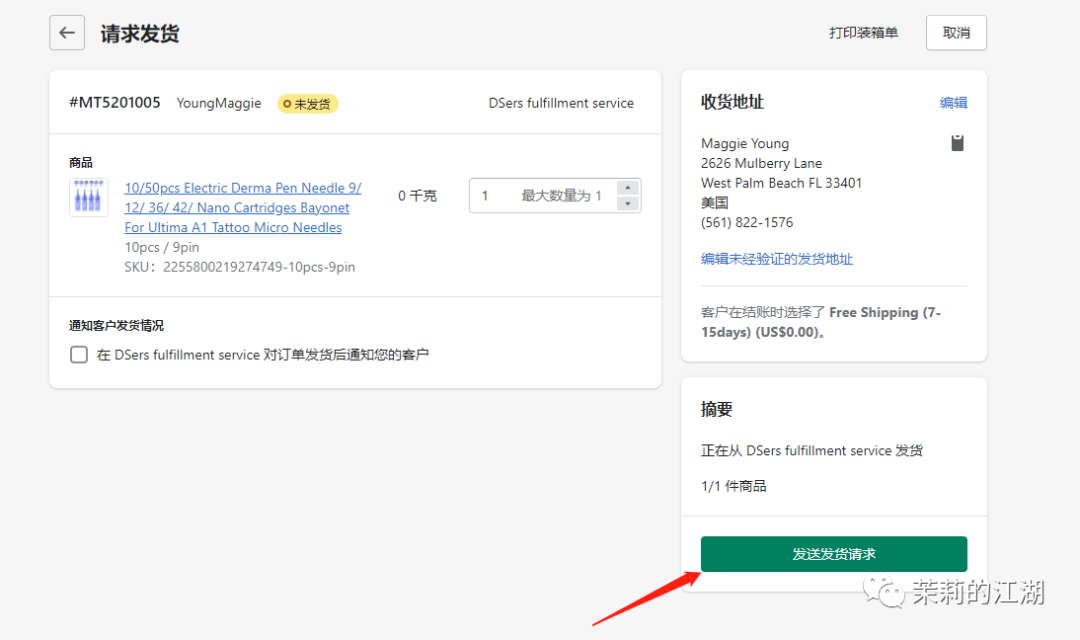
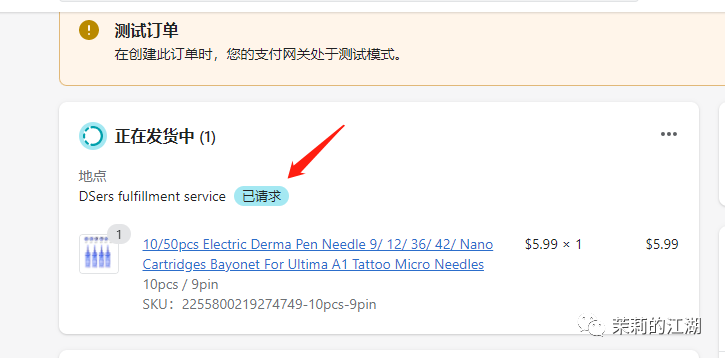
看到这一步,我们来到Dsers后台,点击open order,这里是我们Shopify后台的订单。
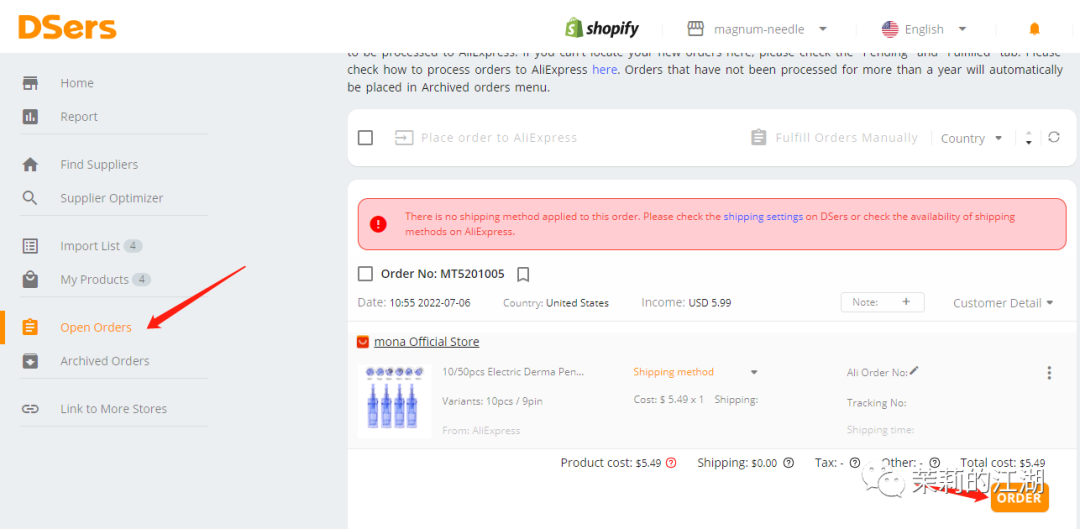
我们在订单选项这里可以看到shipping method,里面有不同的选项,我一般选择的是包邮的,然后点击confirm。
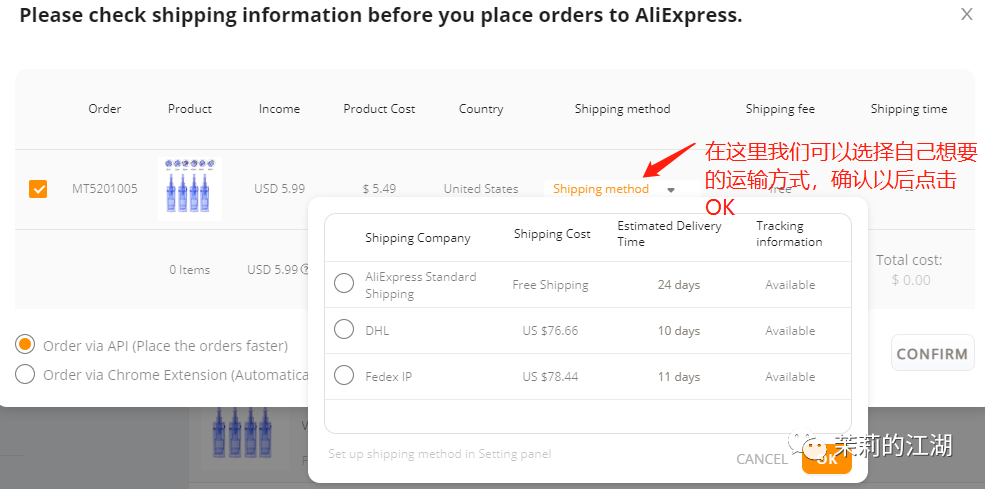
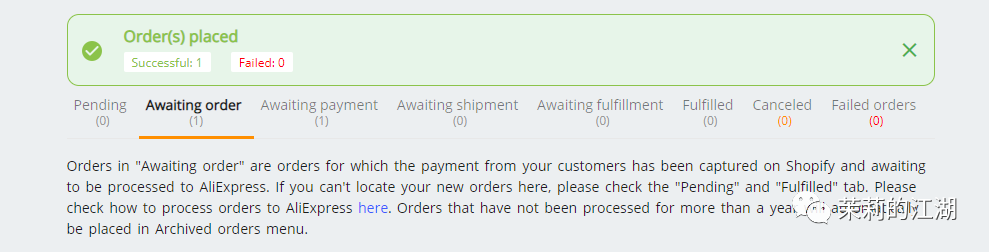
接下来我们点击awaiting payment,点击make payment,我们需要先付款给速卖通卖家,卖家才会帮我们发货。
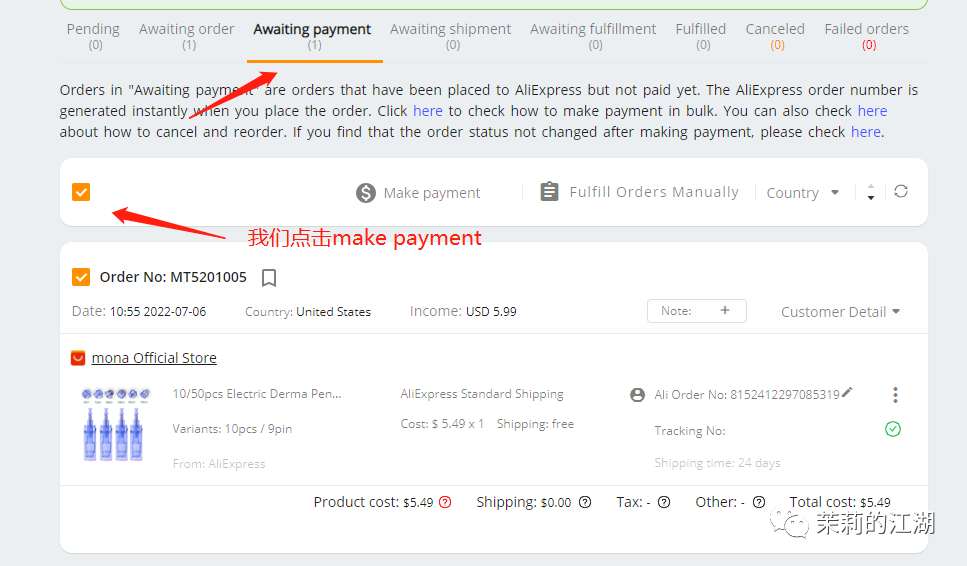
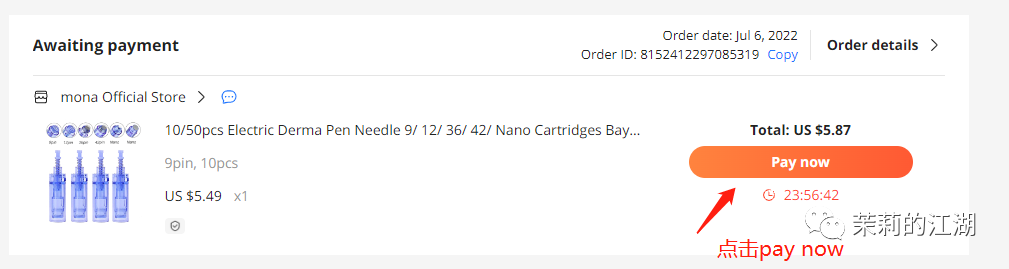
关于付款方式,需要说明一下,目前速卖通上面支持的是信用卡,PayPal和西联。信用卡的话,国内的信用卡我们用不了,具体啥原因咱也不知道,所以一般我们用的是Payoneer发行的Mastercard预付卡。PayPal和西联也不是所有店铺都在支持,所以建议大家如果做Dropshipping的话,可以去注册一张P卡。
注册完以后,我们绑定自己的店铺,就可以付款啦。
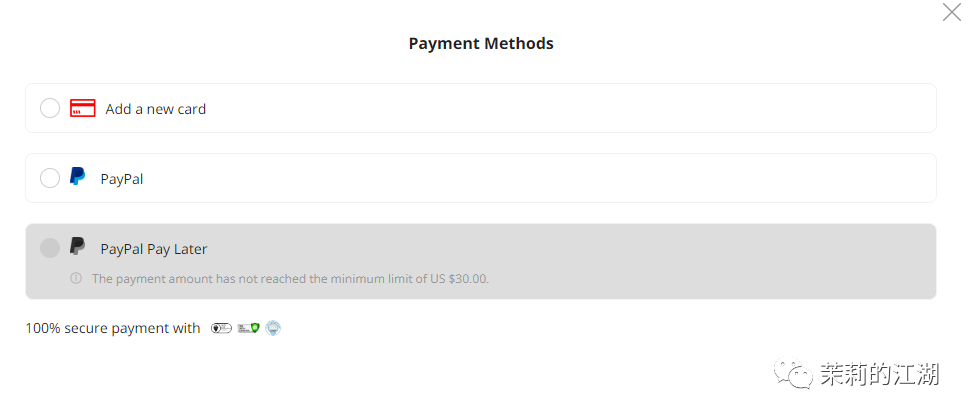
接下来,当我们付完款以后,我们就可以在 awaiting shippment看到我们的订单信息啦。
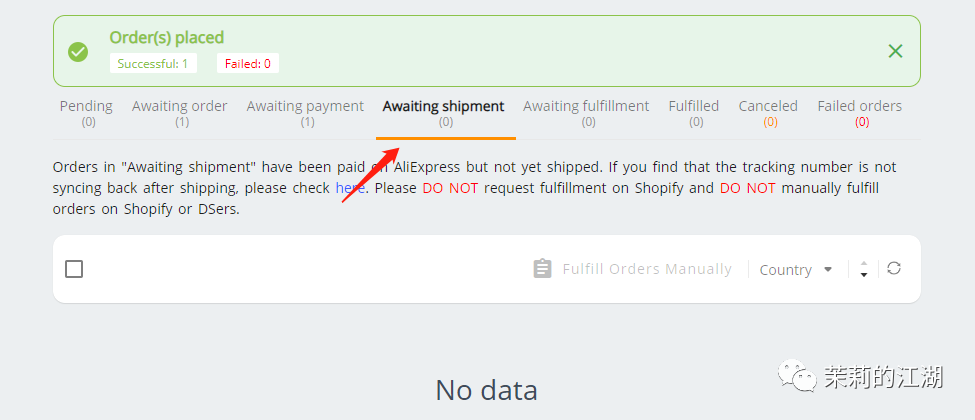
在这里说一下,我们目前看到的订单是我们从Dsers导入的产品,所以当客户在我们的网站下单以后,订单可以自动绑定到我们的速卖通卖家上。
05.Dsers账户的基本设置
前面说了怎么去导入我们的产品,接下来我们来说一下怎么去设置Dsers的后台,来使它更加地符合我们的要求。
其实这个设置有点类似我们shopify后台的setting,Shopify后台的setting是针对与整站的,包括店铺地址,语言,时区,收款等等。
同样的,Dsers的setting也是针对整站的速卖通的产品。OK,在下面我只说一下我觉得比较重要的点。其他没说的,大家可以选择默认。
5.1验证邮箱
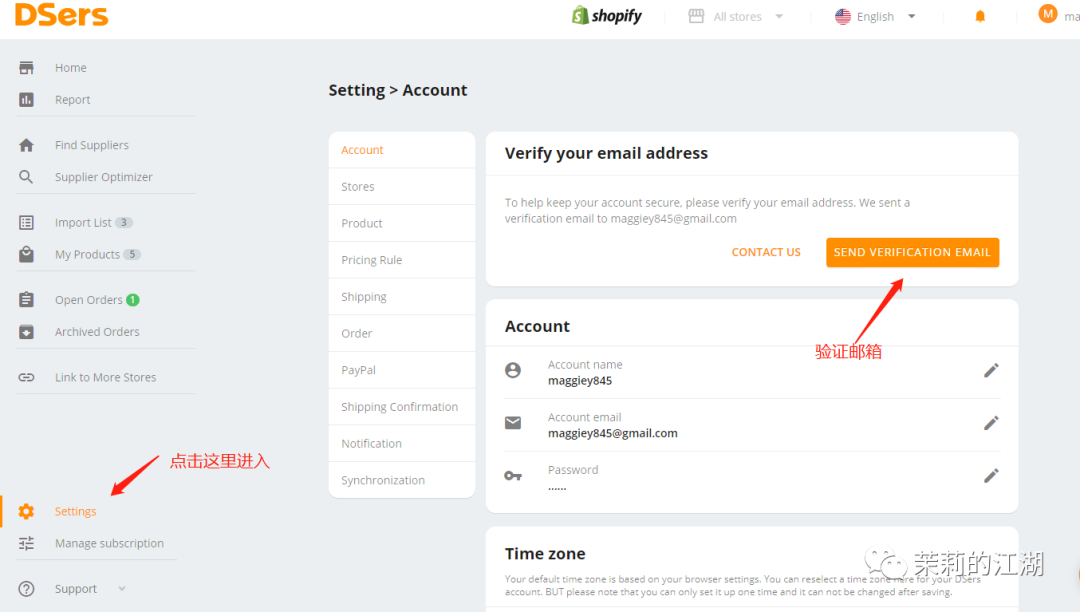
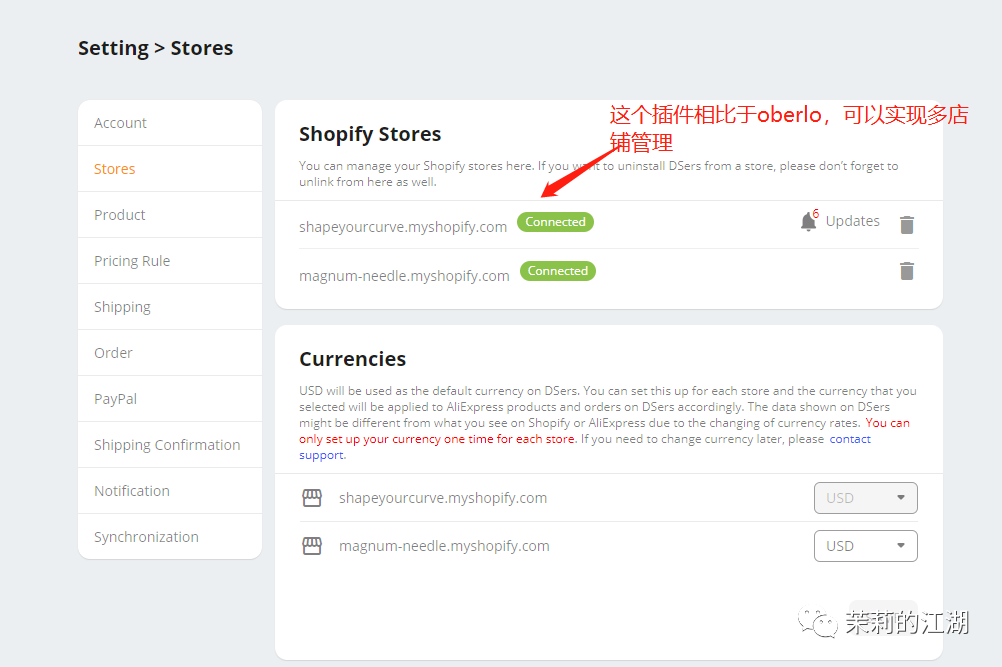
5.2设置价格
在价格设置这一块,Dsers提供了集中设置价格的方法。我们分别来看一下。
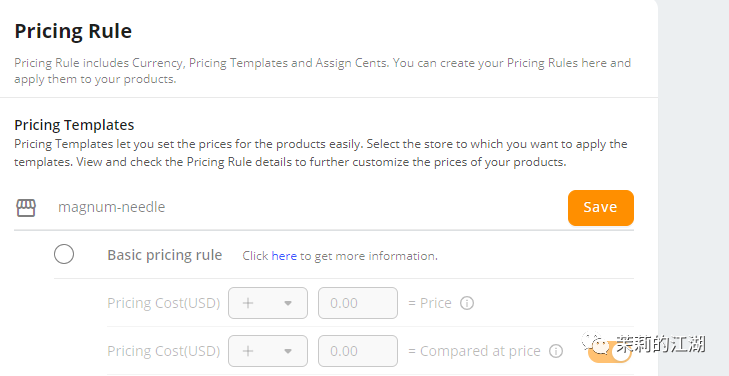
像上图我们引用的是basic price,意思就是直接在速卖通产品的原价基础上加上一顶的价格,或者乘以某个倍数,这个是比较简单的定价方法。
那么另外一种定价工具则是阶梯定价,点击页面中的 Standard Pricing Rules 按钮,然后就会显示如下图所示的定价规则。Cost range是速卖通售价的价格区间,Price是你的shopify网站产品定价在速卖通定价的基础上加多少或者乘多少,Compared at price markup则是说要不要显示出厂价,显示的话,设置为多少。
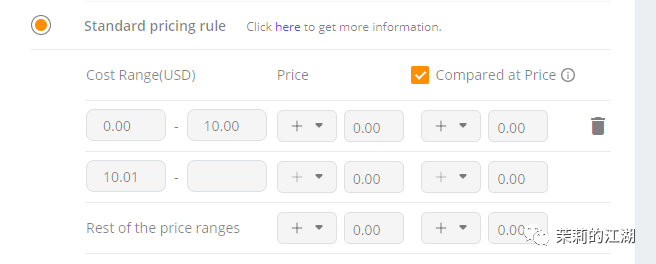
怎么设置呢,我们具体来看一下。
cost range:店铺的价格范围,我们可以根据自己的实际情况去设置
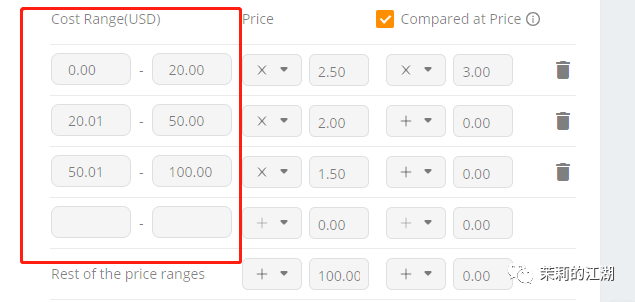
Price:你的shopify网站产品定价在速卖通定价的基础上加多少或者乘多少,一般我们越往上可能增加就不是越大,因为基数变大了。
通常,在速卖通上售价0-100区间的产品,我放在Shopify网站上的定价是速卖通售价的2-3倍。大家也可以参考一下同行。
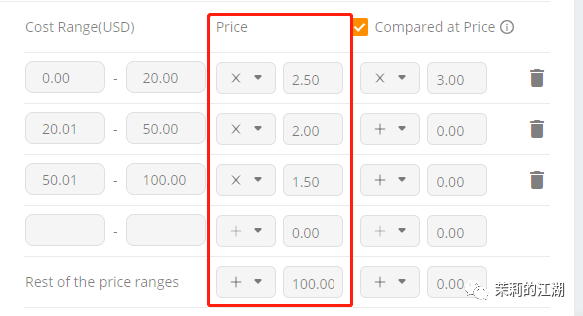
compare price:一般就是促销用的价格,建议不要设置得太离谱了,不然后面广告可能过不了。
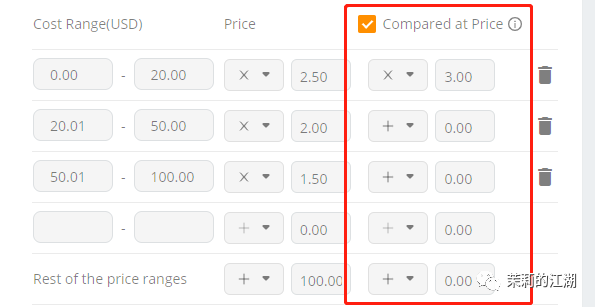
继续往下滑,大家可以看到还有一个assign cents.它的意思是设置的是价格小数点后面的数字,比方说,速卖通产品售价3.33美金,我设置的规则是在速卖通价格基础上加9美金,那么理论上shopify上的售价是12.33美金,但是我在Assign Cents填写了99,那么,实际售价会自动替换为12.99美金。
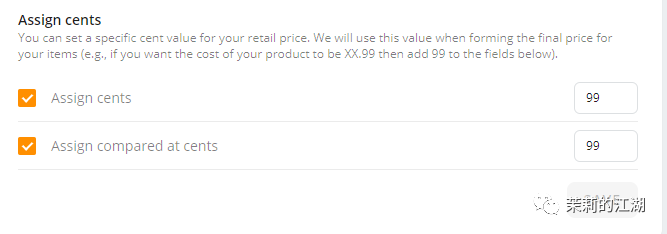
下面的advance price对于我们来说可能会比较复杂一点,而且要使用的话,是需要付费的,在这里我就不展开啦。
5.3运费设置
在设置里面,另外一个重点是shipping,就是产品的运输。这个订单的运费设置,其实跟我们shopify后台的订单运费设置也有点像,至少原理是一样的。因为课后有不少同学就这个问题问过我,所以这一块我会讲得比较详细一点。
5.3.1如何设置所有的产品的运费都是一样的
这个设置方法其实跟上面的price设置是一样的,有普通basic的设置,也有高级一点的设置。
我们一步一来,首先是基础的设置,我们如果是想要做全球市场,可以用系统默认的global,或者说我们有目标市场,比如说美国,那么我们就挑选美国出来,下面的运输方式,我们可以按照自己的需求去设置,不要忘记点击保存。如果你有另外的目标市场,也是一样的操作方法。
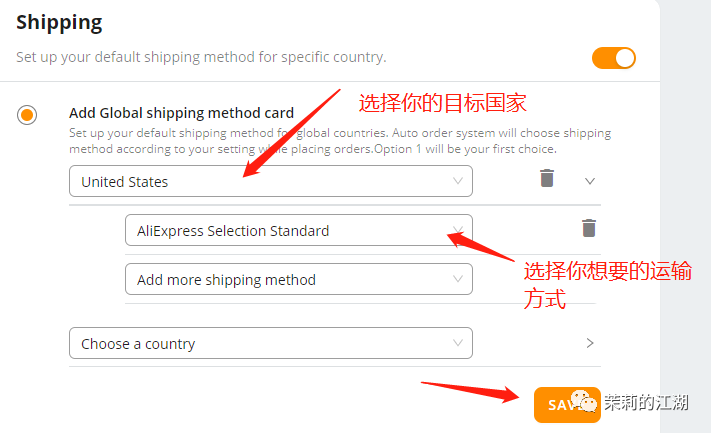
在下一步,我们有另外的选项advanced,在这里我们可以根据自己的需求去选择快递,系统会根据我们的要求,比如说10天到达,花费是$10以内的,到时速卖通就会根据我们这个需求去选择合适的快递。
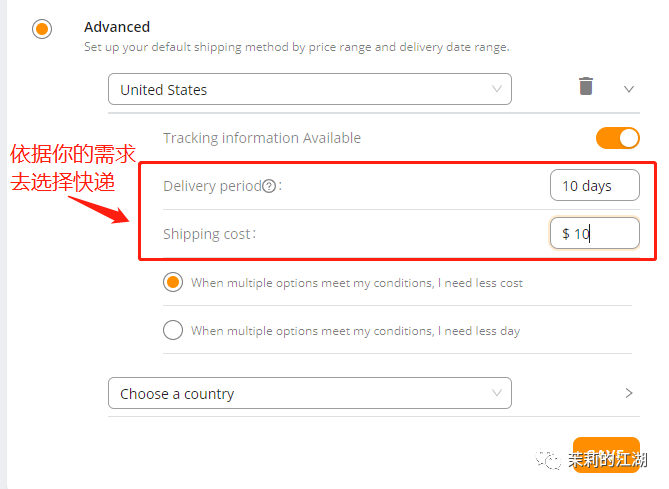
下面这个选项就是说当出现多个快递可以选择的时候,我是要选择更快的快递还是花费更少的快递,这会如果时效满足的话,建议选择花费更少的。
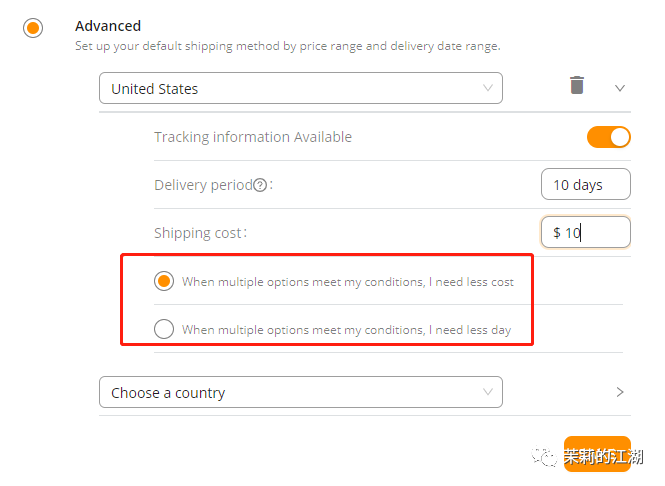
5.3.2如何设置某款产品设置不一样的价格
我们在Shopify的后台也是有condition可以设置运费的,比如说根据重量,根据价格。
那么对于Dser来说,我们要怎么设置不一样的价格?
我们打开下面的框框。
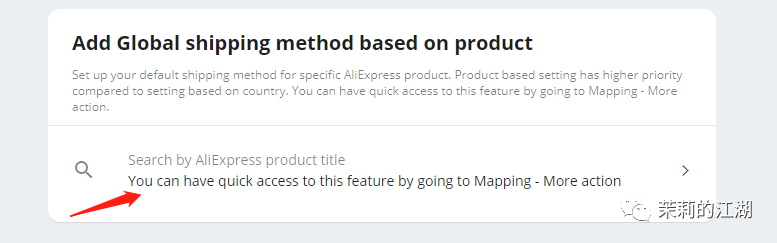
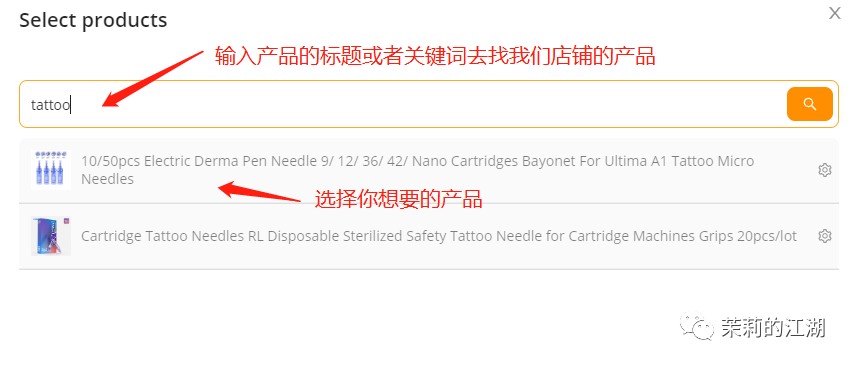
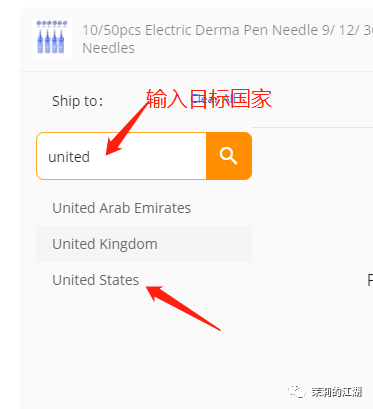
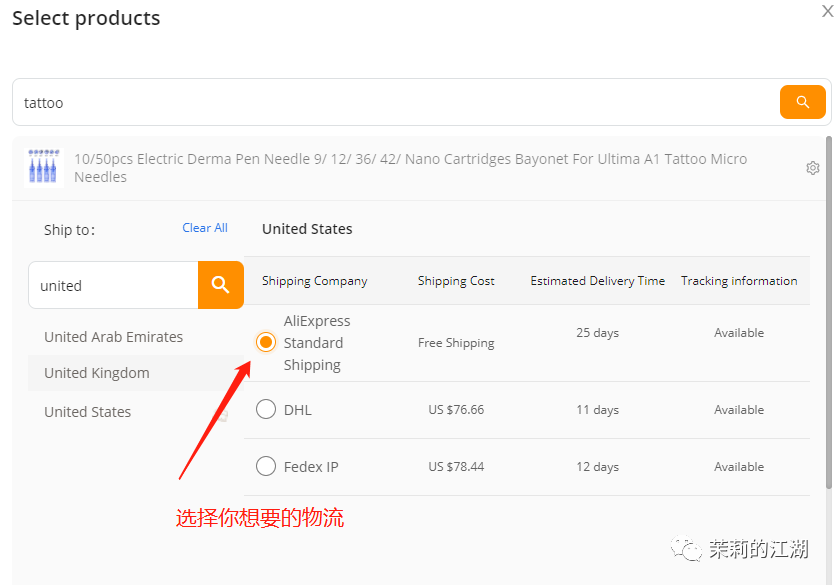
5.4订单处理
订单处理这一块其实就是我们跟速卖通卖家联系说的话,让他们不要放小纸条之类的,我们不用修改。
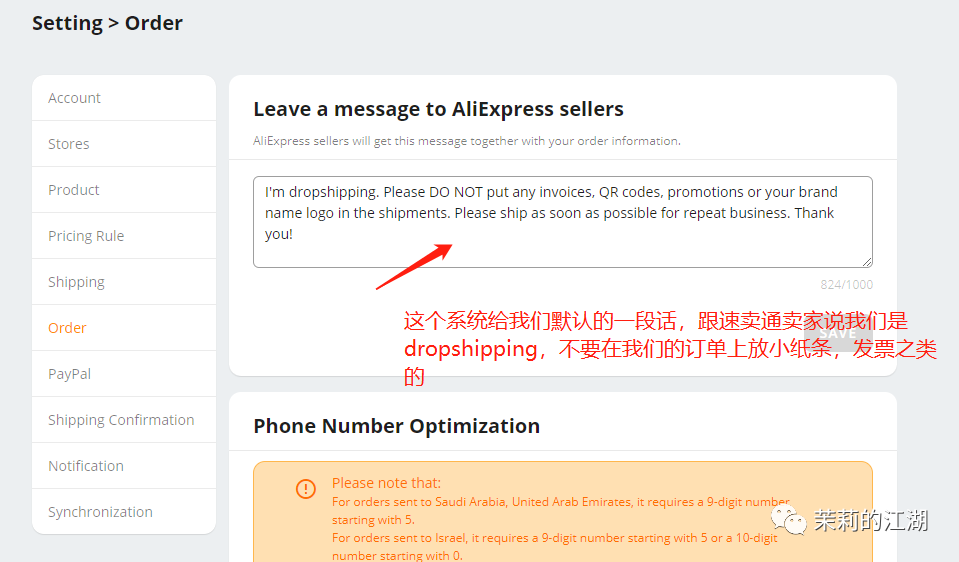
在下面的电话号码栏这里,建议大家随便填写几个数字,替换掉下单的时候显示的客户的真实的电话号码。大家知道现在的速卖通卖家也有不少做Shopify的,他们有了我们的客户的电话号码之后可以干嘛?Facebook上打广告,知道你卖啥产品,跑一下类似的受众,我们这辛辛苦苦拿来的客户资源就这样跟人分享了。
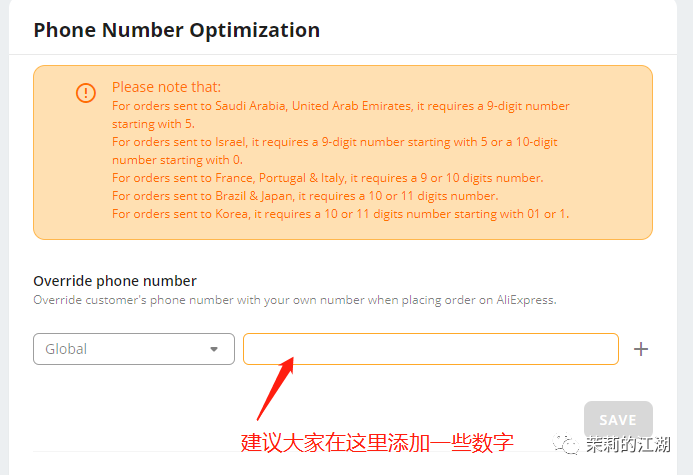
5.5Paypal
大家记得要把PayPal给绑定上,这样我们后台有订单发货以后,Dsers会自动订单的编号到PayPal的后台。
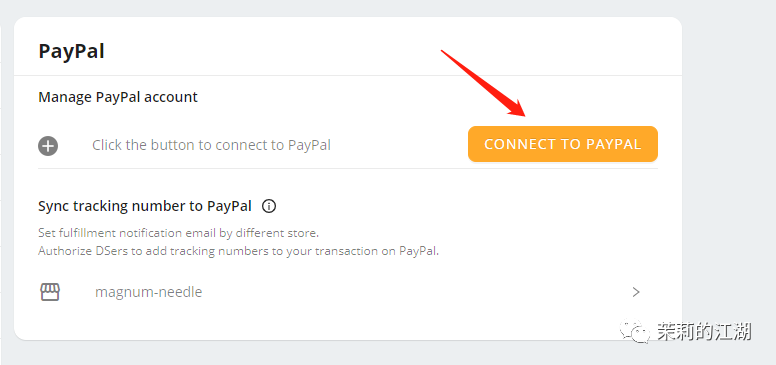
5.6运输设置
我们需要按下面的按钮打开,这样速卖通的店家发货了以后,我们的shopify会自动发邮件给客户说我们的订单发货了。
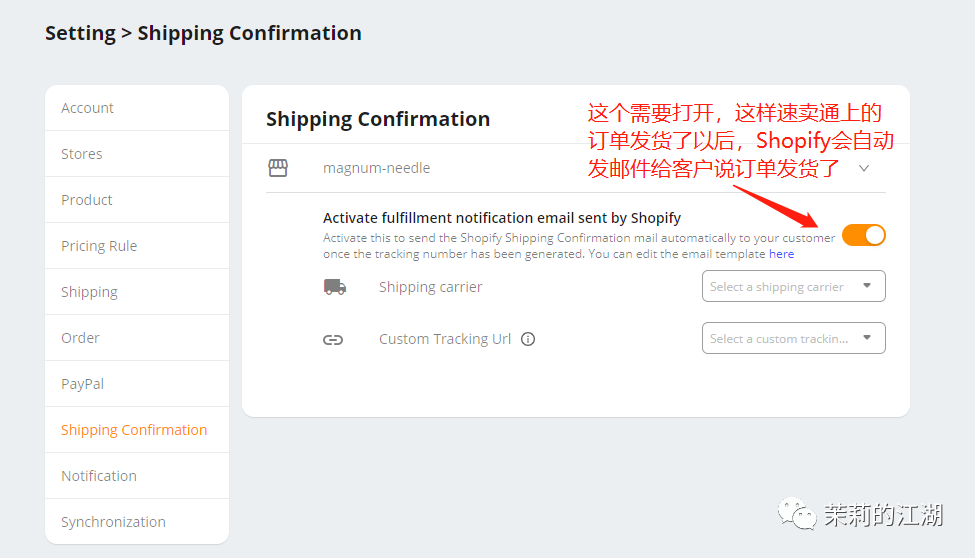
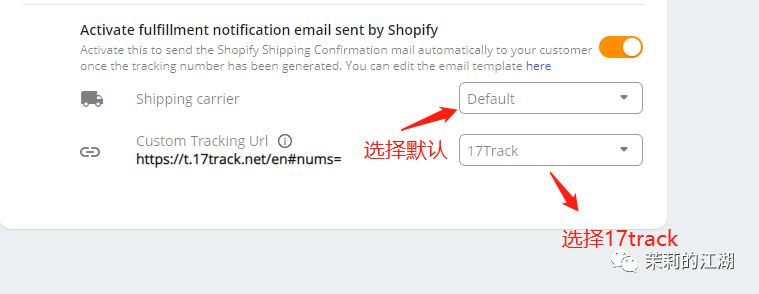
5.7同步
在同步这里,建议大家把系统的默认全部改掉,全部改为do nothing.
当产品的库存没有了,产品的某个变体没有了,我们是否把这个产品给停下来。系统的默认设置都是没货了就直接下架。
但是我们的实际情况却不是这样的,对于我们独立站来说,我们引流最重要的渠道之一就是广告,如果我们在打广告的途中,这个产品停了,客户点击广告会花我们的银子,然后点进去发现啥都没有,你说愿不愿,而且,如果广告系统发现我们的链接是无效的,可能号就被封了。
所以,在这里建议不用停,如果出单了,这个供应商没有货,我们用其他的渠道发货就行了,速卖通,1688等等。
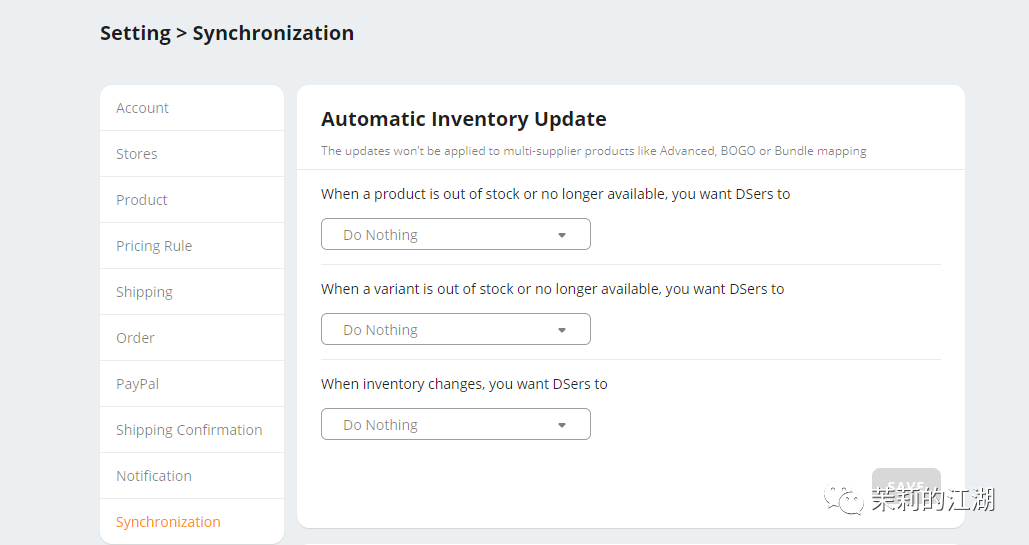
接着来到最下面,我们把下面两个按钮都打开,这样shopify和DSERS的订单就能够同步在两个平台了。
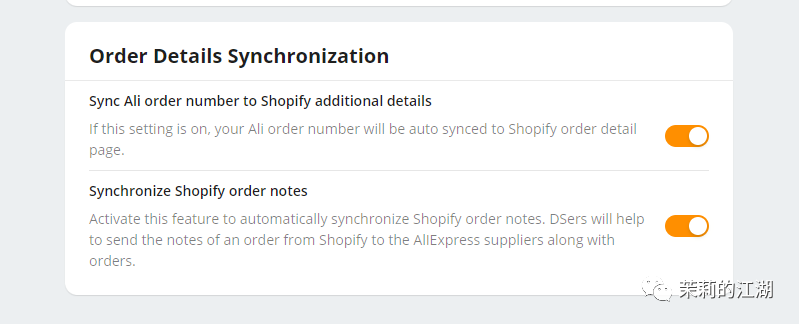
在最后说一点,就是不管是速卖通也好,1688也好,其他渠道也好,都只是我们拿货的渠道之一,我们不用拘泥于说做dropshipping就非得要速卖通,这个只是其中的一种方式。如果你在1688上发现我们有更优质的货源,你完全可以买到自己的公司,自己发货,用云途,燕文这些渠道去发货,只要你能够收款,把货安全的送到客户手里,就OK啦~
文章末尾固定信息


评论